🚀 Start-up — Ein Quiz mit QuizWitz Live veranstalten
Willkommen bei QuizWitz Live — die professionelle Art, Quizze für Teams, Livestreams und Präsenzveranstaltungen zu veranstalten. Folge dieser Anleitung, um dein Quiz mit der Quizmaster App zum Laufen zu bringen.
🖥️ QuizWitz Live starten
Du kannst ein QuizWitz Live-Spiel aus dem Quiz-Editor oder direkt aus deiner Quizsammlung starten.
-
Im Quiz-Editor klicke auf ‚Start QuizWitz Live‘
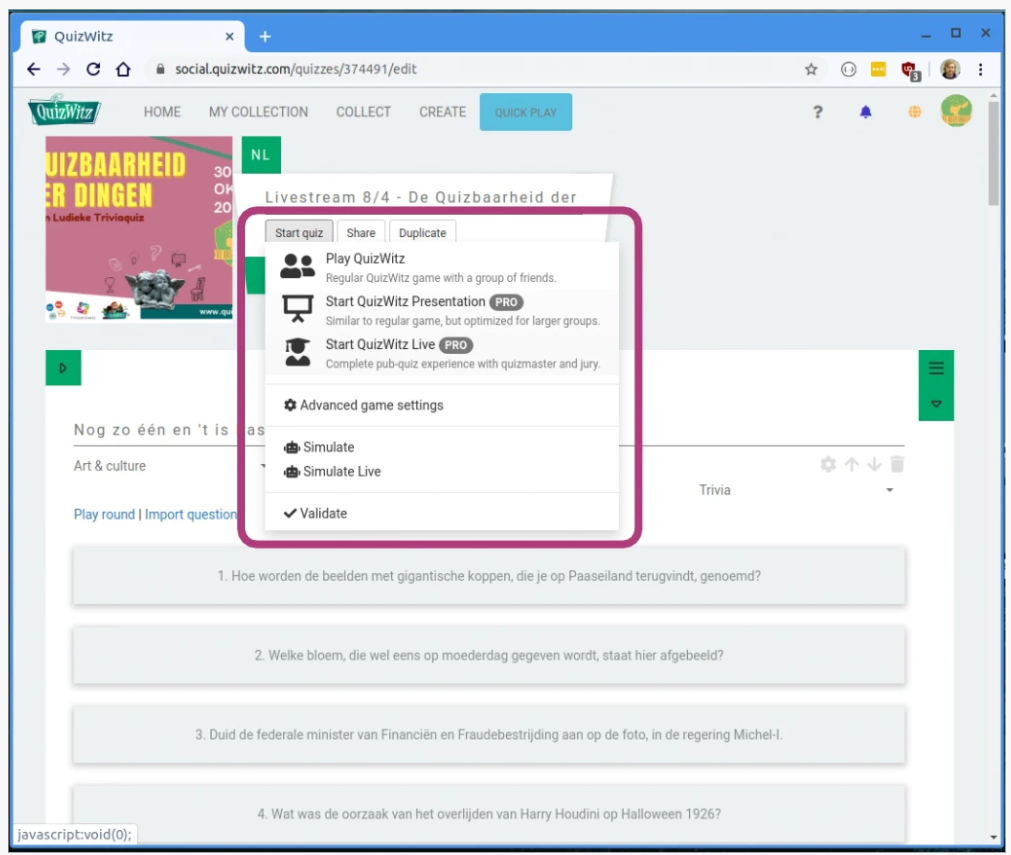
-
Aus deiner Sammlung klicke auf das Live-Symbol, um zu starten
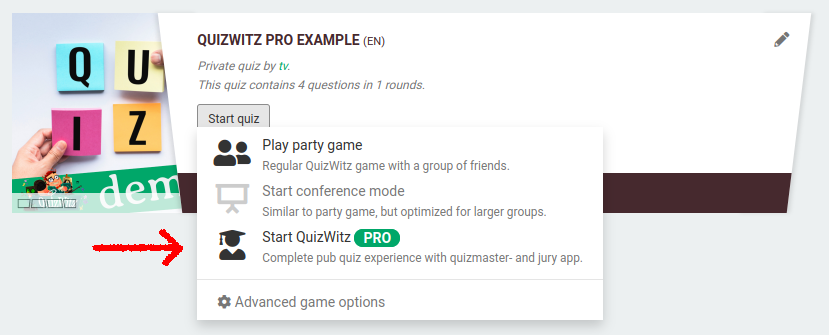
🔐 Verbindung mit dem Master-Code
Nach dem Start zeigt dein Bildschirm einen Master-Code an. Teile diesen Code nicht mit den Spielern – er dient dazu, dein Präsentationsgerät mit dem Spiel zu verbinden.
- Besuche auf deinem Quizmaster-Gerät quizwitz.tv und gib den Master-Code ein.
- Die Quizmaster App-Oberfläche erscheint, mit der du das Spiel steuerst.
- Wir empfehlen ein Tablet oder Smartphone für die Mobilität, aber ein Laptop funktioniert auch.
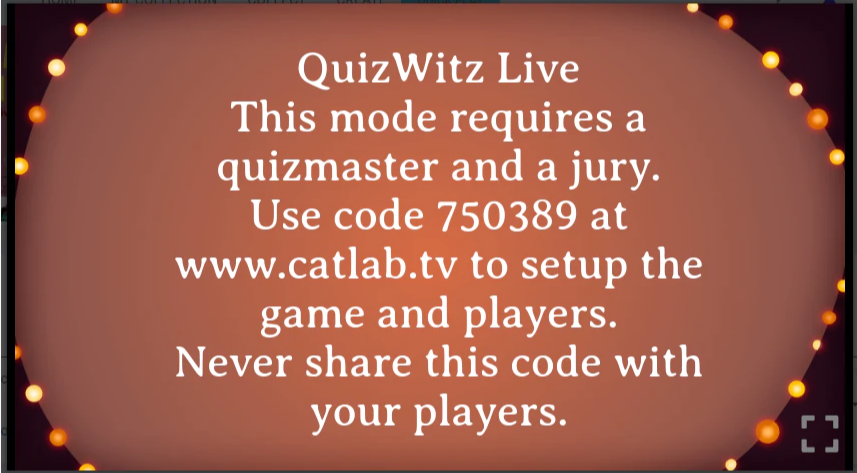
Nach der Verbindung verschwindet der Master-Code vom Bildschirm. Du bist nun bereit, den Hauptbildschirm auf einem Projektor zu zeigen oder deinen Livestream zu starten.
⚠️ Achtung! Wenn der Spielbildschirm (Hauptanzeige) nicht aktiv ist — zum Beispiel wenn du Tabs wechselst oder minimierst — wird das Spiel automatisch pausiert.
Wenn das passiert:
- Die Quizmaster App pausiert ebenfalls
- Um fortzufahren, stelle zuerst sicher, dass der Spielbildschirm wieder aktiv ist
- Dann fahre mit der Maus über den Bildschirm, um das untere Menü zu zeigen, und drücke den Pause-Knopf, um weiterzumachen
🎮 Auswahl deines Spielmodus
Einmal verbunden, wähle zwischen zwei Spielmodi:
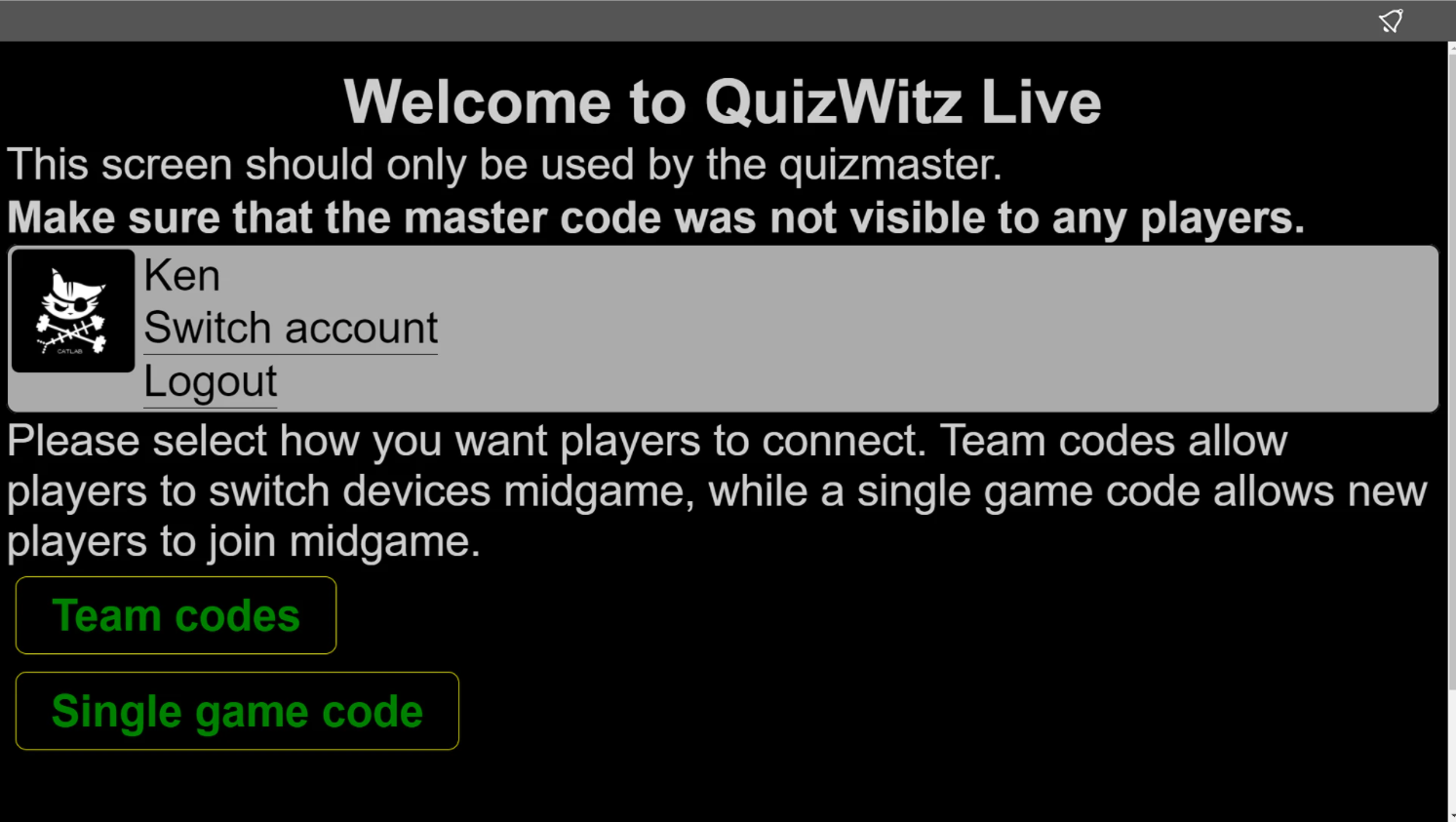
Team-Codes
- Jedes Team erhält einen einzigartigen Code, der auf mehreren Geräten geöffnet werden kann.
- Am besten für vorregistrierte Team-Quizze, bei denen die Teamnamen im Voraus bekannt sind.
- Erlaubt Gerätewechsel — hilfreich, wenn unterwegs der Akku leer wird.
Einzelner Spielcode
- Alle treten mit einem gemeinsamen Spielcode bei.
- Ideal für zwanglose oder offene Events.
- Keine Voranmeldung nötig — Spieler können jederzeit beitreten, bis alle aktiven Seats belegt sind.
Stelle sicher, dass du eingeloggt bist, um auf deine Quizinhalte zuzugreifen.
👥 Hosting mit Team-Codes
Wenn du Team-Codes benutzt, erstellst du zuerst Teams in der Quizmaster App:
- Teamnamen hinzufügen
- Drücke ‚Codes generieren‘, um Zugangscodes zu erstellen
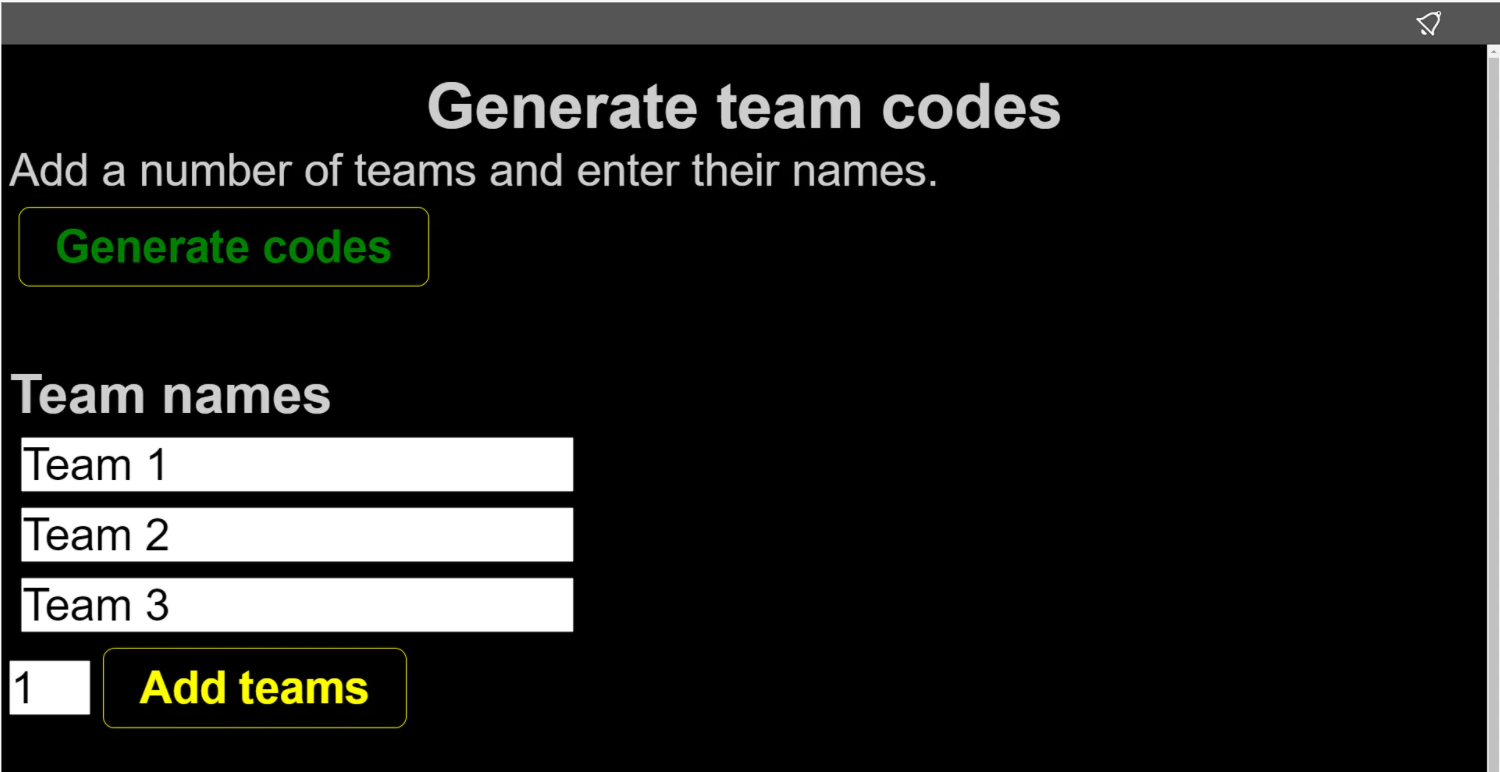
Du kannst auch Codes im Voraus reservieren — mehr dazu im Tipps & Tricks Abschnitt.
Speichere unbedingt die folgenden Codes:
- Master-Code — für die Steuerung des Quiz
- Jury-Code — für manuelle Punktanpassungen
- Regie-Code — zur Steuerung von visuellen und technischen Elementen
Sende Team-Codes per E-Mail oder als Ausdruck an deine Spieler.
Wenn du bereit bist, klicke auf ‚Quiz laden‘, warte, bis die Inhalte geladen sind, und dann auf ‚Start‘, um zu beginnen.
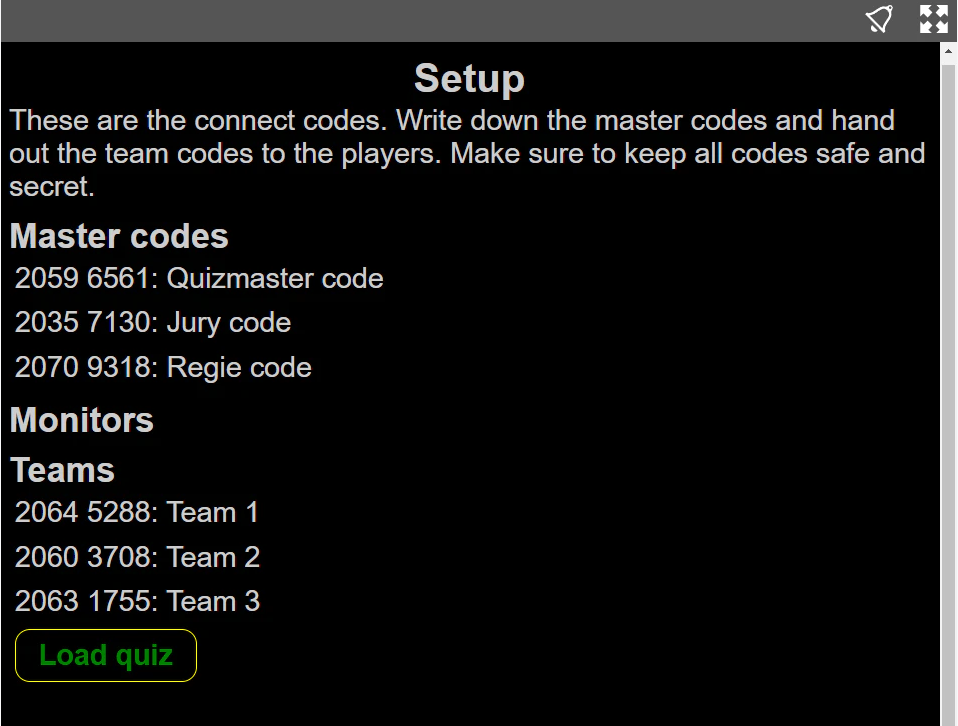
👤 Hosting mit einem einzelnen Spielcode
Im Single Game Code-Modus:
- Erhältst du Master-, Jury- und Regie-Codes sowie einen Spielcode für die Spieler.
- Der Spielcode wird auf dem Hauptbildschirm angezeigt — zeige oder streame ihn deinem Publikum.
- Spieler können jederzeit beitreten, bis deine aktiven Seats voll sind.
Sobald deine Spieler angemeldet sind:
- Klicke auf ‚Quiz laden‘
- Klicke auf ‚Quiz starten‘ und bestätige
- Der Spielcode bleibt für Nachzügler sichtbar
🎟️ Seats aktivieren
Vor dem Start musst du deine verfügbaren Seats überprüfen.
- Eine Übersicht erscheint, nachdem du deinen Spielmodus gewählt hast
- Wenn du mehr Seats brauchst, aktiviere sie unter app.quizwitz.com/seats
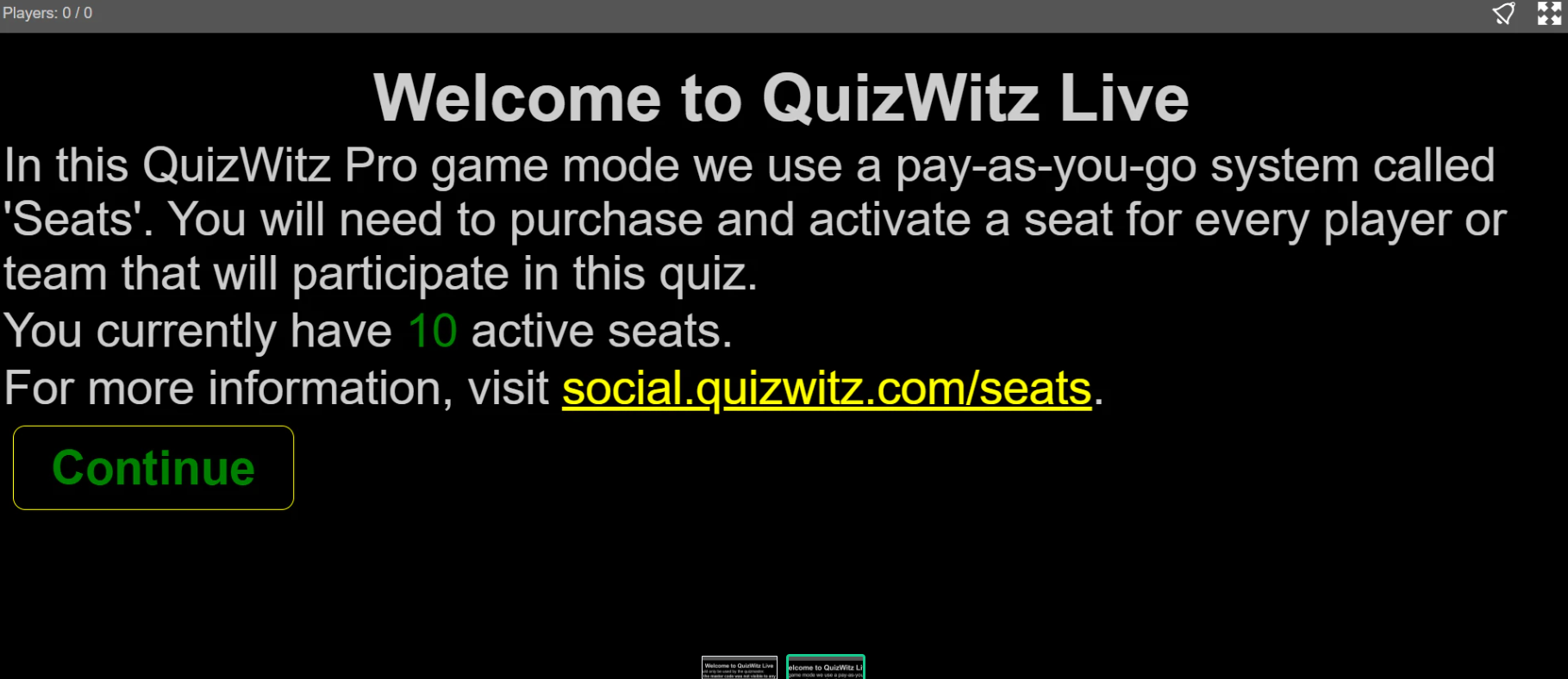
▶️ Spiel starten
Wenn alles eingerichtet ist, drücke in der Quizmaster App auf ‚Quiz starten‘, um das Spiel zu beginnen.
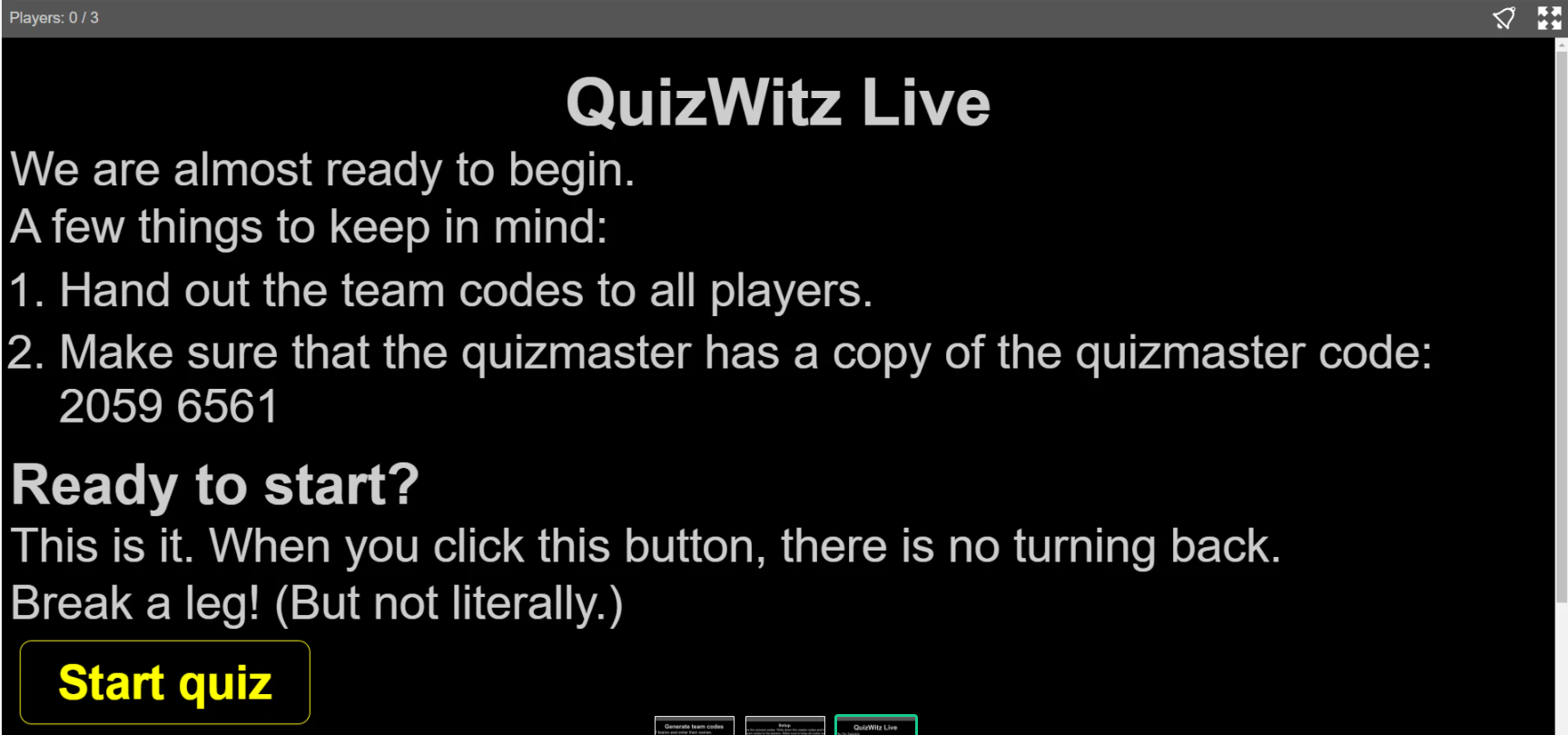
Du bist jetzt bereit, dein Publikum mit einem reibungslosen QuizWitz Live-Erlebnis zu unterhalten!